
时间:2021-01-02 01:56:53 来源:www.win10xitong.com 作者:win10
许多用户在使用win10系统的时候都遇到了win10显卡型号怎么看的问题,这个win10显卡型号怎么看问题还难到了一些平时很懂win10的网友,我们自己来学着处理win10显卡型号怎么看的问题,也不是不可以,小编现在直接给大家说说这个解决步骤:1.在Windows10桌面,右键点击左下角的开始按钮,在弹出菜单中选择运行菜单项。2.在打开的运行窗口中,输入命令dxdiag,然后点击确定按钮就能够轻松的解决了,下面的内容就是今天小编带来的win10显卡型号怎么看的具体操作要领。
推荐系统下载:win10
Win10显卡型号查看方法:
方法1:
1.在窗口10桌面上,右键单击左下角的开始按钮,并从弹出菜单中选择运行菜单项。
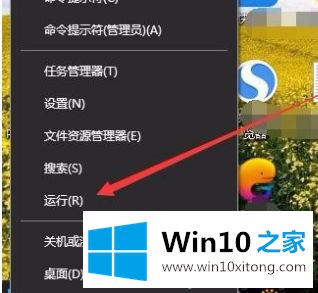
2.在打开的运行窗口中,输入命令dxdiag,然后单击确定。
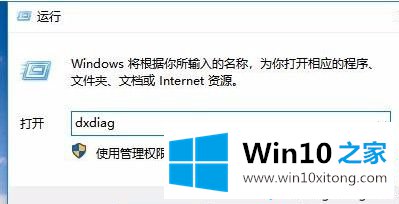
3.在打开的Directx诊断工具窗口中,单击“显示”选项卡。
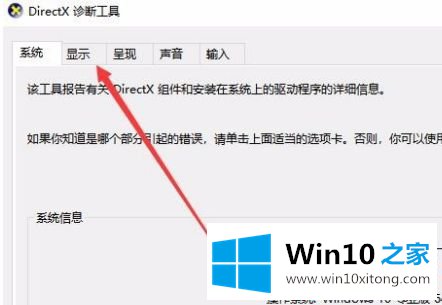
4.这时可以检查电脑的显卡型号、驱动、显示内存等等。
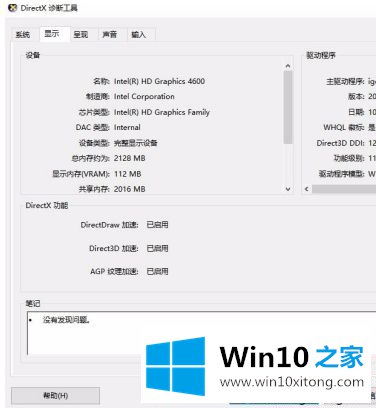
5.如果你的电脑有双显卡,会有一个标签。单击此选项卡查看另一个显卡的详细信息。
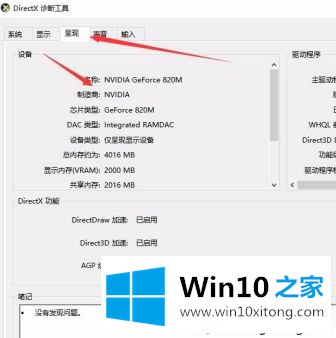
方法2:
1.我们也可以右键单击任务栏的空白位置,从弹出菜单中选择菜单项“任务管理器”。

2.在打开的任务管理器窗口中,单击性能选项卡。
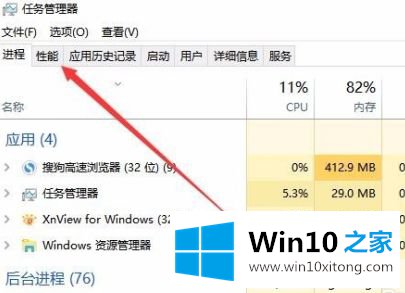
3.找到左边的Gpu0项,点击它在右边窗口查看显卡信息。
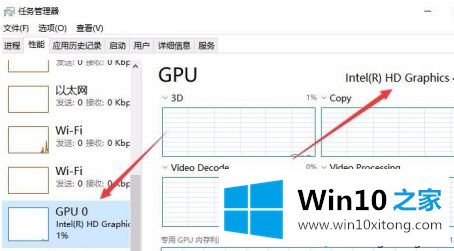
4.如果是双显卡,还有一个GPU1标签,点击后也可以查看相应的显卡信息。
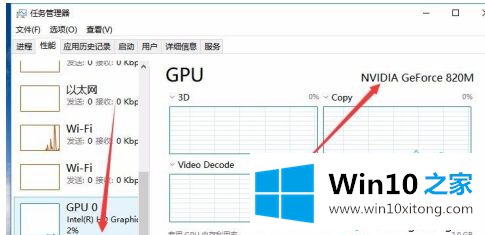
以上是检查win10显卡型号的方法。需要查看的用户可以按照以上步骤操作,希望对大家有帮助。
好了,关于win10显卡型号怎么看的具体操作要领就是上面的内容了。大家都学会了上面的方法吗?我们欢迎各位继续关注本站,后面还会有更多相关windows知识分享给大家。